Page 1

Page 2
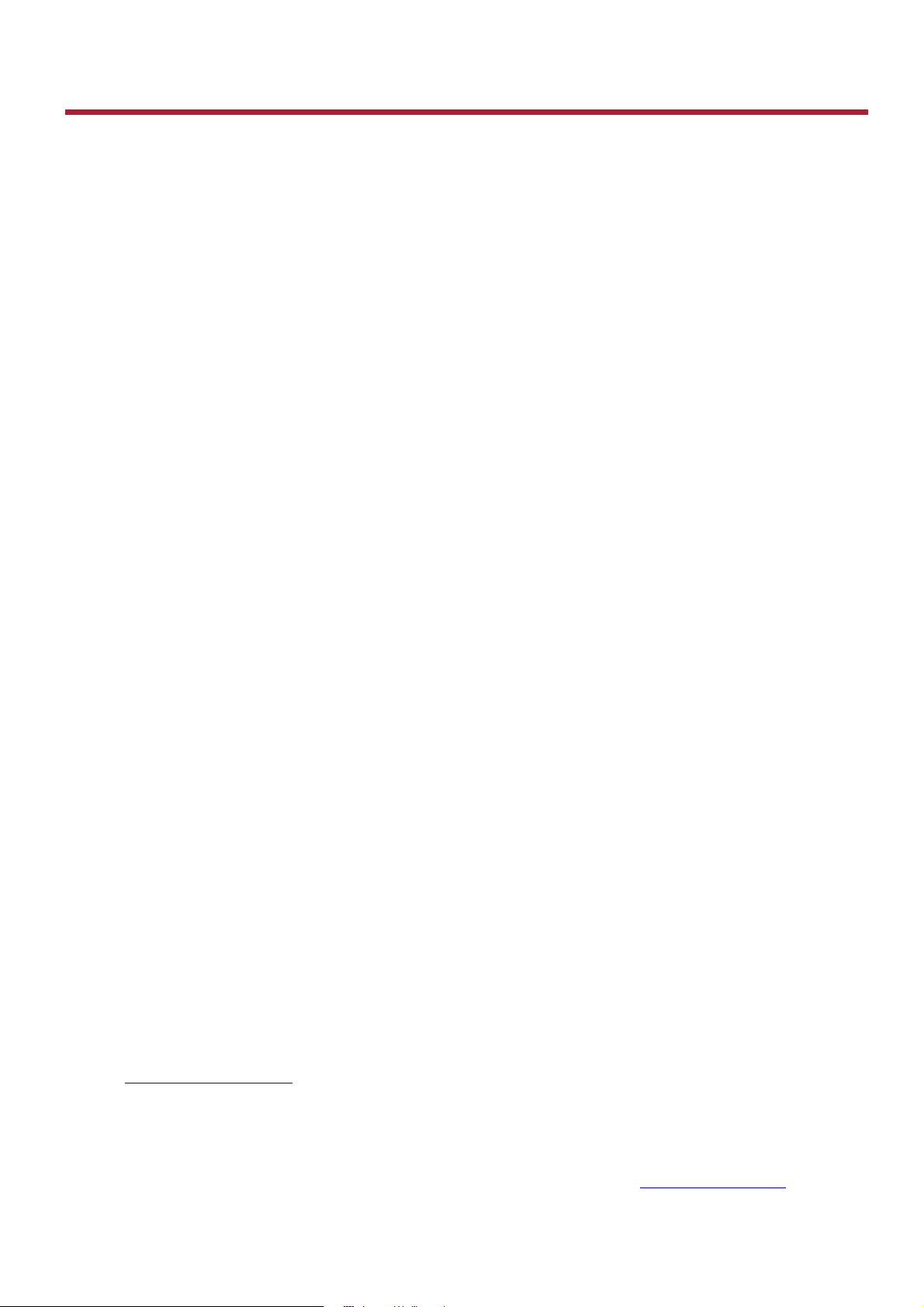
Введение
Поздравляем с приобретением Sound BlasterX®G5! Эта портативная звуковая карта с усилителем
для наушников обладает полноценным объемным HD-звучанием в формате 7.1 и оснащена USBЦАП (цифро-аналоговым преобразователем) с усилением 120 дБ, который обеспечивает передачу
звука 24 бит/192 кГц для реалистичной виртуализации эффектов в играх и других
мультимедийных материалах с максимально высокой точностью. Встроенный
высокопроизводительный звуковой и голосовой процессор SB-Axx1™ работает с приложением
BlasterX Acoustic Engine Pro, позволяя настраивать улучшения звука для каждой конкретной игры.
Погрузитесь с головой в игровую атмосферу, надев студийную гарнитуру или внутриканальные
наушники.
Перечень пакета
Состав комплекта Sound BlasterX G5:
l Sound BlasterX G5
l Кабель микро-USB 2.0
l Кабель 3,5 мм Mini-TOSLINK
l Краткое руководство пользователя
Минимальные системные требования
Для ОС Windows
l Процессор Intel
l Системная плата Intel, AMD или другая полностью совместимая плата
l Microsoft
®
разрядная, Windows 8 32-разрядная или 64-разрядная, Windows 7 32-разрядная или 64разрядная, Windows Vista®32-разрядная или 64-разрядная (пакет обновления 1 и выше)
l 1 Гб оперативной памяти
l >600 Мб свободного места на жестком диске
l Доступный порт USB 2.0/3.0
Для Mac®OS
l Mac OSX
l 1 Гб оперативной памяти
l >600 Мб свободного места на жестком диске
l Доступный порт USB 2.0/3.0
®
®
Core™2 Duo или аналогичный AMD с частотой не менее 2,8 ГГц
Windows 10 32-разрядная или 64-разрядная, Windows 8.1 32-разрядная или 64-
®
10.6.8 или выше
Регистрация устройства
Регистрация вашего продукта позволит вам получать наиболее подходящие для вас услуги и
поддержку продуктов. Вы можете зарегистрировать свой продукт в процессе установки или по
адресу register.creative.com.
Обратите внимание на то, что ваши гарантийные права не зависят от регистрации.
Дополнительные справочные сведения
Узнать последние новости и сведения о продуктах можно на веб-сайте www.creative.com. На нем
также есть сведения о заказах, технической поддержке и обновлениях ПО.
Sound BlasterX G5 – Введение 2
Page 3
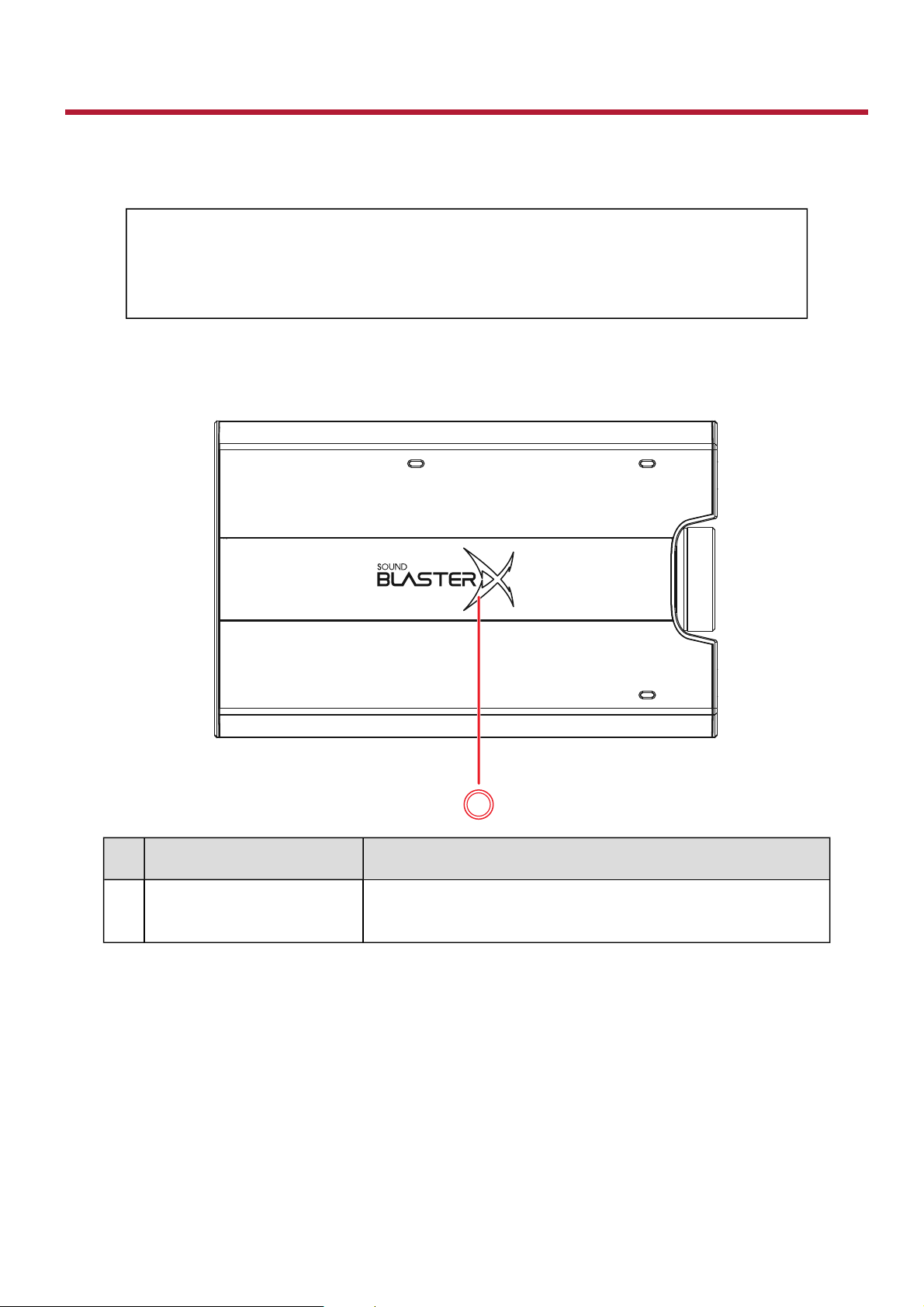
Информация об устройстве
1
Sound BlasterX G5 имеет входные и выходные гнезда для подключения различных устройств, а
боковые регуляторы обеспечивают основные регулировки звукового устройства.
ВНИМАНИЕ!
Запрещается хранить устройство при высокой температуре, либо оставлять
устройство в машине, которая длительное время стоит под солнцем. Высокая
температура может повредить устройство.
Регуляторы и индикаторы
Регулятор/индикатор Описание
1 Индикатор питания Загорается при подключении Sound BlasterX G5 к
источнику питания.
Sound BlasterX G5 – Информация об устройстве 3
Page 4
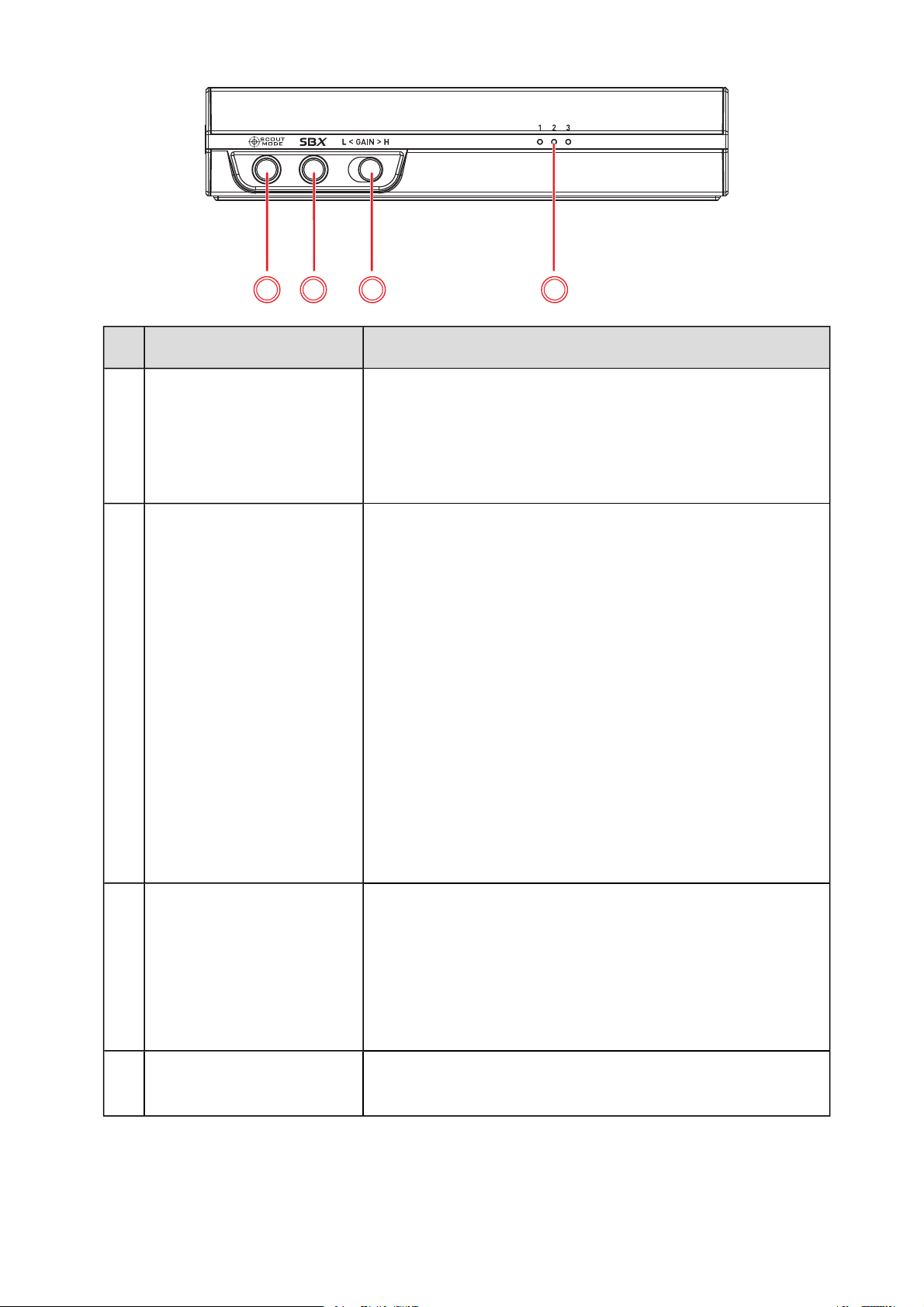
2 3 4 5
Регулятор/индикатор Описание
2 Кнопка/индикатор Scout
Mode
Кнопка Scout Mode
l Включение/выключение режима ScoutMode.
Индикатор
l Белый: режим Scout Mode включен
l Не горит: режим Scout Mode выключен
3 Кнопка профиля Кнопка профиля
l Нажмите один раз для выбора профиля.
l Нажмите снова для перехода к следующему
профилю.
l Нажмите и удерживайте для выключения
профилей.
Индикатор
l Белый: профиль включен
l Не горит: профиль выключен
Примечание
При выборе профиля режим Scout Mode
выключается.
Информацию о настройке профилей см. в разделе
Использование программного пакета Creative
– Профиль.
4 Регулятор уровня
усиления звука для
наушников
(низкий/высокий)
Переключение уровня усиления звука для наушников.
l Низкий:
Для наушников с малым импедансом (32-150 Ом).
Усиление: до 5 дБ.
l Высокий:
Для наушников с высоким импедансом (150-600
Ом). Усиление: до 15 дБ.
5 Индикатор профиля
Три белых светодиодных индикатора отображают
выбранный игровой аудиопрофиль.
Sound BlasterX G5 – Информация об устройстве 4
Page 5
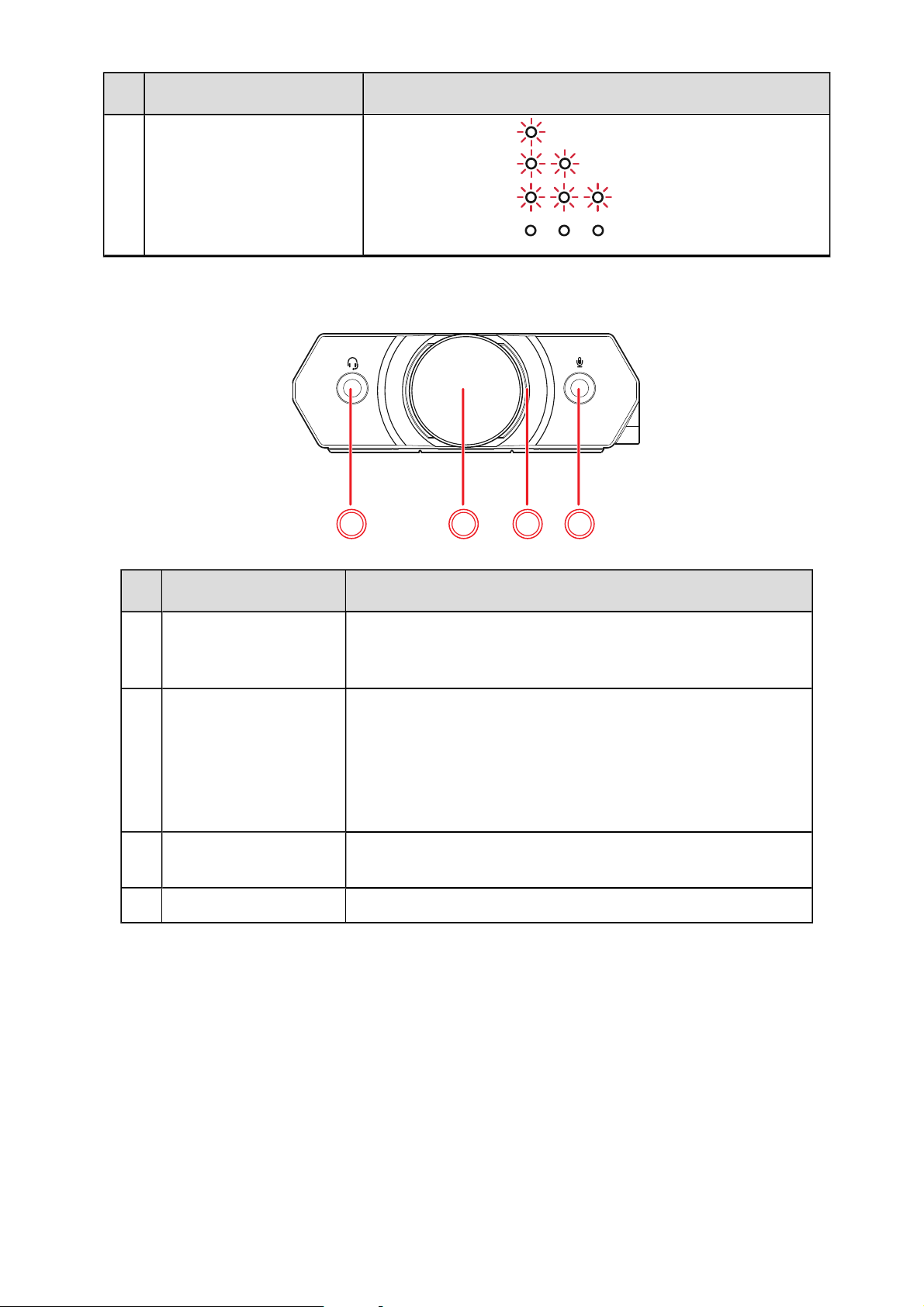
Регулятор/индикатор Описание
5 8
6 7
l Профиль 1:
l Профиль 2:
l Профиль 3:
l Не горит:
Входные/выходные гнезда
Гнездо/регулятор Описание
Гнездо гарнитуры
5
6 Регулятор
громкости
7 Индикатор
громкости
Гнездо микрофона
8
Подключение стереонаушников (3-контактный
разъем) или гарнитуры с микрофоном (4-контактный
разъем) со штекером 3,5 мм.
Регулировка громкости звука.
Увеличение громкости: повернуть по часовой
стрелке
Уменьшение громкости: повернуть против часовой
стрелки
Включение и выключение звука: нажать один раз
Изменяет яркость в зависимости от уровня громкости.
Подключение микрофонов со штекером 3,5 мм.
Sound BlasterX G5 – Информация об устройстве 5
Page 6
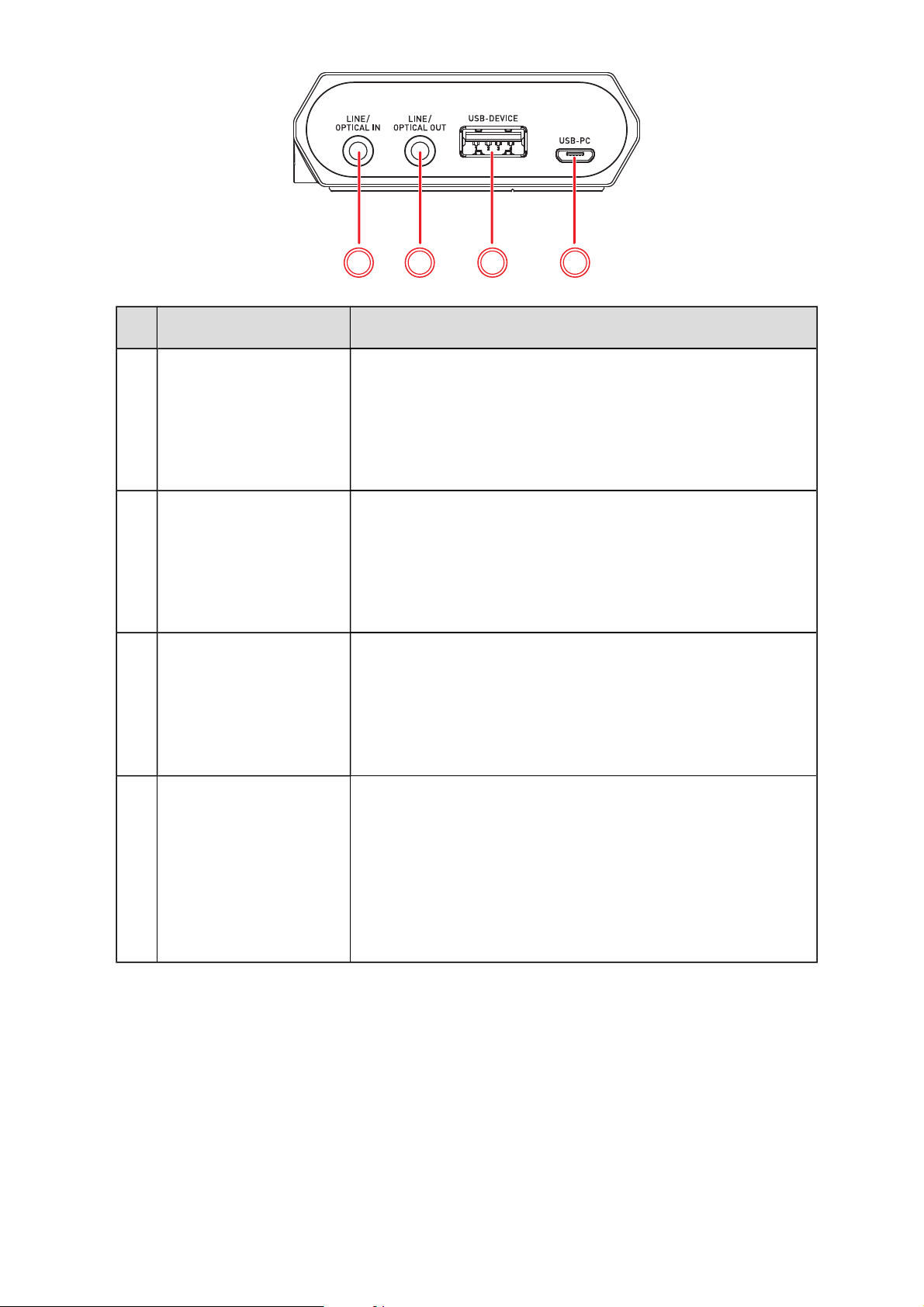
9 10 11 12
Гнездо/регулятор Описание
Гнездо
9
линейного/оптического
входа
Гнездо
10
линейного/оптического
выхода
Порт USB-устройств
11
Подключение линейных устройств (смартфонов,
планшетов, MP3-плееров) со штекером 3,5 мм.
ИЛИ
Подключение цифровых оптических источников
(игровые приставки, плееры Blu-ray, AV-ресиверы) по
кабелю Mini-TOSLINK.
Подключение аналоговых динамиков с усилителем и
штекером 3,5 мм.
ИЛИ
Подключение цифровых оптических устройств
(усилителей) со штекером 3,5 мм по кабелю MiniTOSLINK.
Подключение к периферийным USB-устройствам
(клавиатуре, мыши, флэш-накопителю USB).
Примечание
Порт USB-устройств поддерживает устройства с
током питания до 100 мА.
12
Порт USB-ПК
Подключение к портам USB ПК/Mac для
воспроизведения или записи звука.
ИЛИ
Подключение к порту USB игровой системы PS4™ для
игры.
ИЛИ
Подключение к розетке через адаптер питания USB (5
В пост. тока, 1 А).
Sound BlasterX G5 – Информация об устройстве 6
Page 7
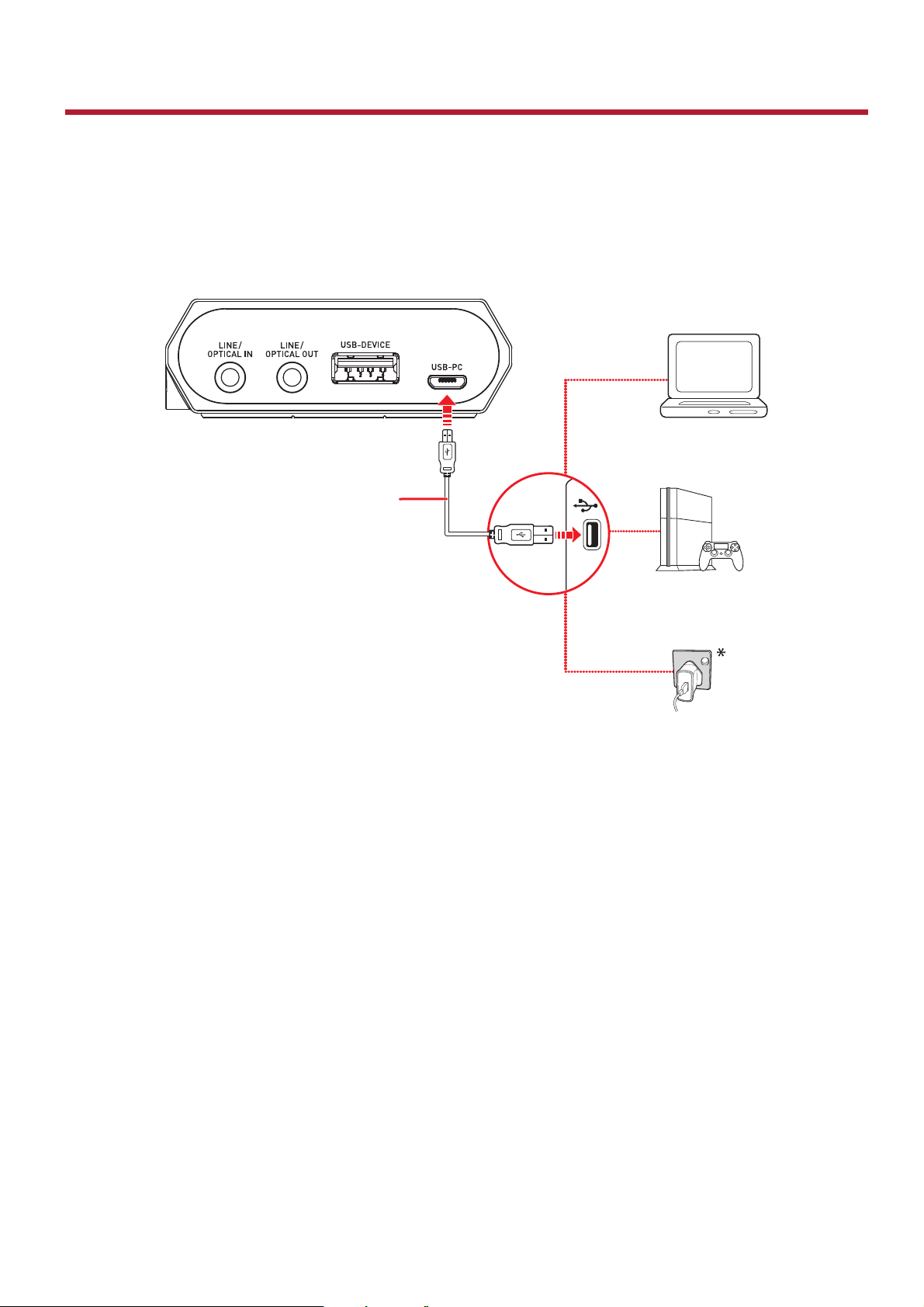
Настройка звукового устройства
(a)
(b)
(c)
(d)
Шаг 1. Включение Sound BlasterX G5
Подключите Sound BlasterX G5 к порту USB на компьютере или PS4.
Также можно подключиться к розетке с использованием адаптера питания USB* (в комплект не
входит).
(a) Кабель micro-USB
(b) Компьютер
(c) PS4
(d) Сетевой адаптер питания USB*
* 5 В (пост.), 1 А
Примечание.
Не рекомендуется подключать Sound BlasterX G5 к USB-концентратору.
Sound BlasterX G5 – Настройка звукового устройства 7
Page 8
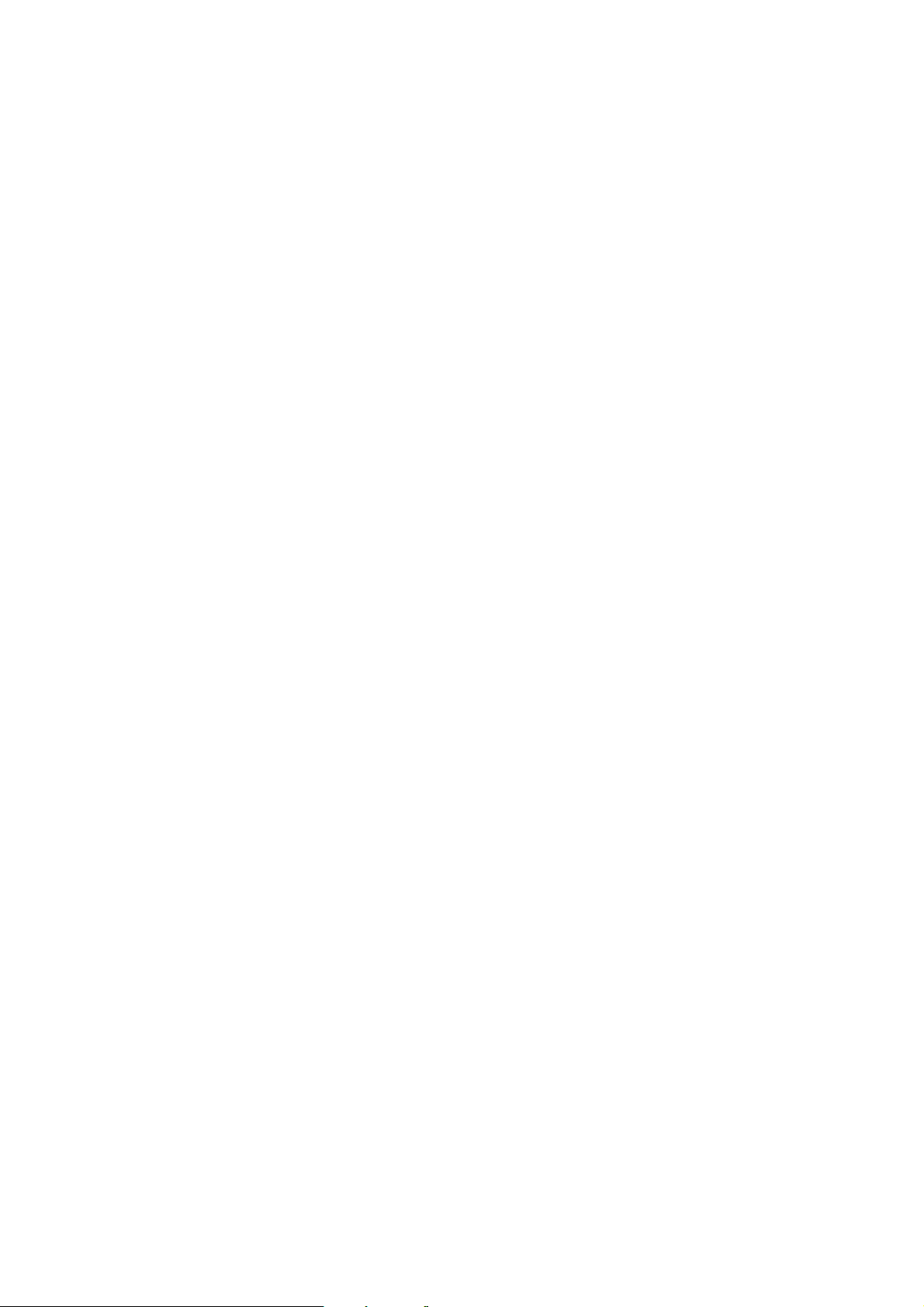
Установка Sound BlasterX G5 аудиоустройством по умолчанию
Для Windows
1. Перейдите на Панель управления и щелкните ссылку Звук.
2. Перейдите на вкладку Воспроизведение, выберите Sound BlasterX G5, затем нажмите
кнопку По умолчанию.
3. Перейдите на вкладку Запись, выберите устройство записи Sound BlasterX G5, затем
нажмите кнопку Поумолчанию.
Для Mac
1. Перейдите в Приложения > Утилиты > Настройка Audio-MIDI.
2. Кликните по таблице Sound BlasterX G5 и установите источник на DSP Clock*.
3. Выберите Настройки системы, затем нажмите Звук.
4. Перейдите во вкладку Выход, затем выберите Sound BlasterX G5.
5. Перейдите на вкладку Вход и выберите в качестве устройства записи Sound BlasterX G5.
Примечание.
* Для прямого воспроизведения в стерео динамик канала 192 кГц (Прямой режим), выберите
Stereo Direct. Со Stereo Direct доступен только линейный вход.
Sound BlasterX G5 – Настройка звукового устройства 8
Page 9
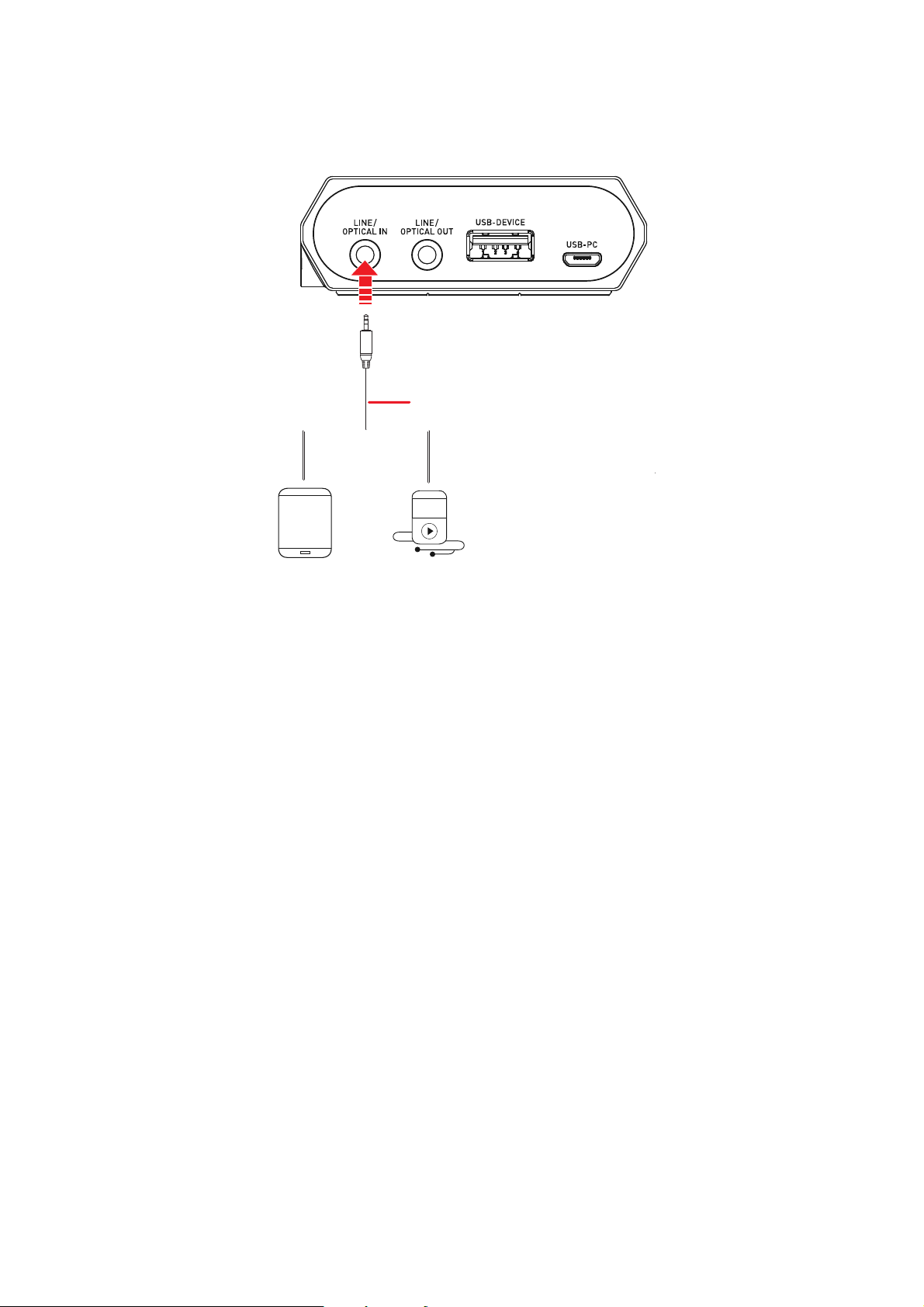
Шаг 2. Подключение линейных источников (мобильных
(a)
(b)
(c)
устройств, портативных плееров)
(a) Аналоговый стереокабель 3,5 мм
(приобретается отдельно)
(b) Мобильное устройство
(c) Портативный плеер
Sound BlasterX G5 – Настройка звукового устройства 9
Page 10
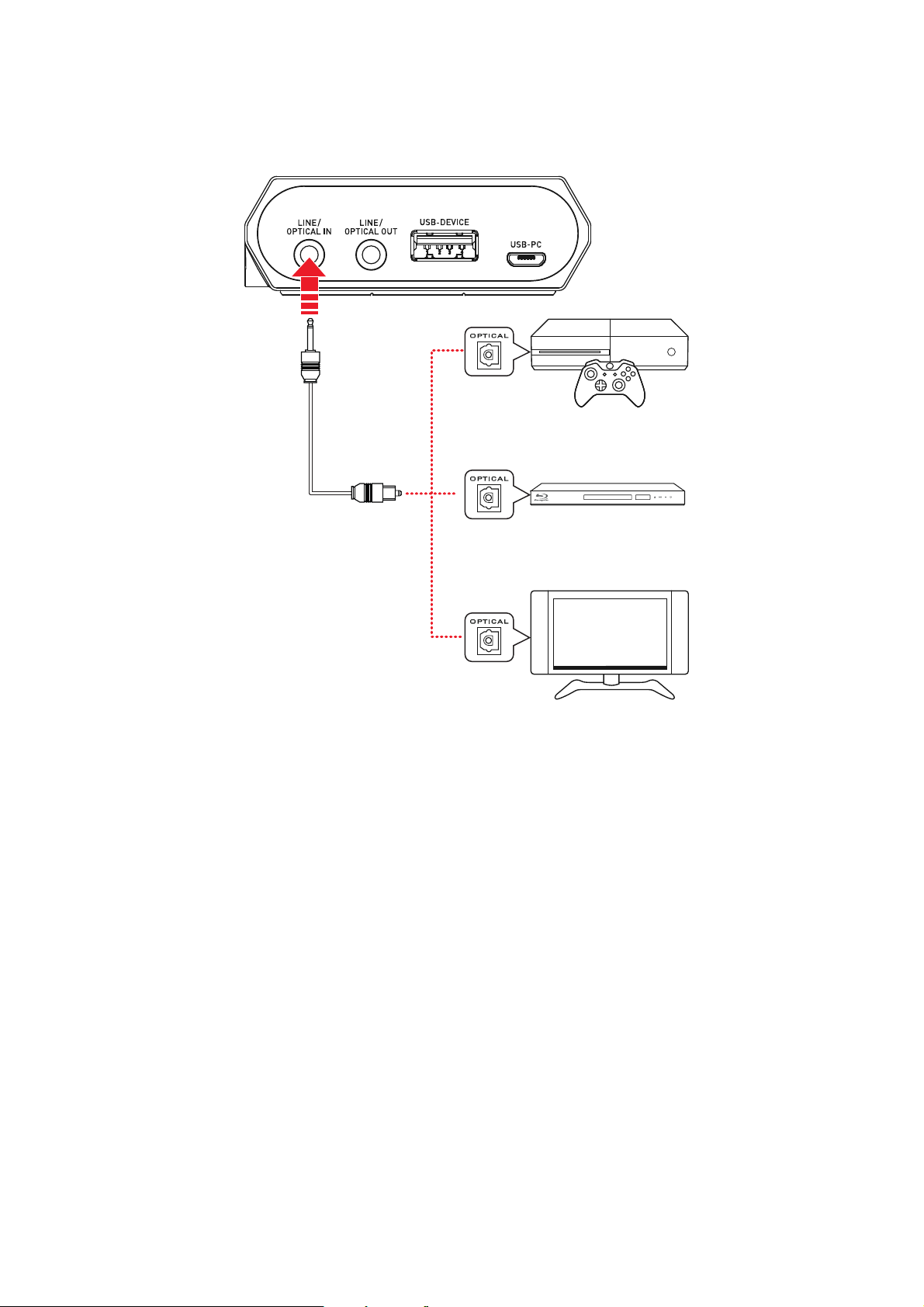
Шаг 3. Подключение оптических источников (Xbox, плеера
(a)
(b)
(c)
(d)
DVD/Blu-ray, телевизора)
(a) Кабель Mini-TOSLINK
(b) Xbox
(c) Плеер Blu-ray
(d) Телевизор
Sound BlasterX G5 – Настройка звукового устройства 10
Page 11
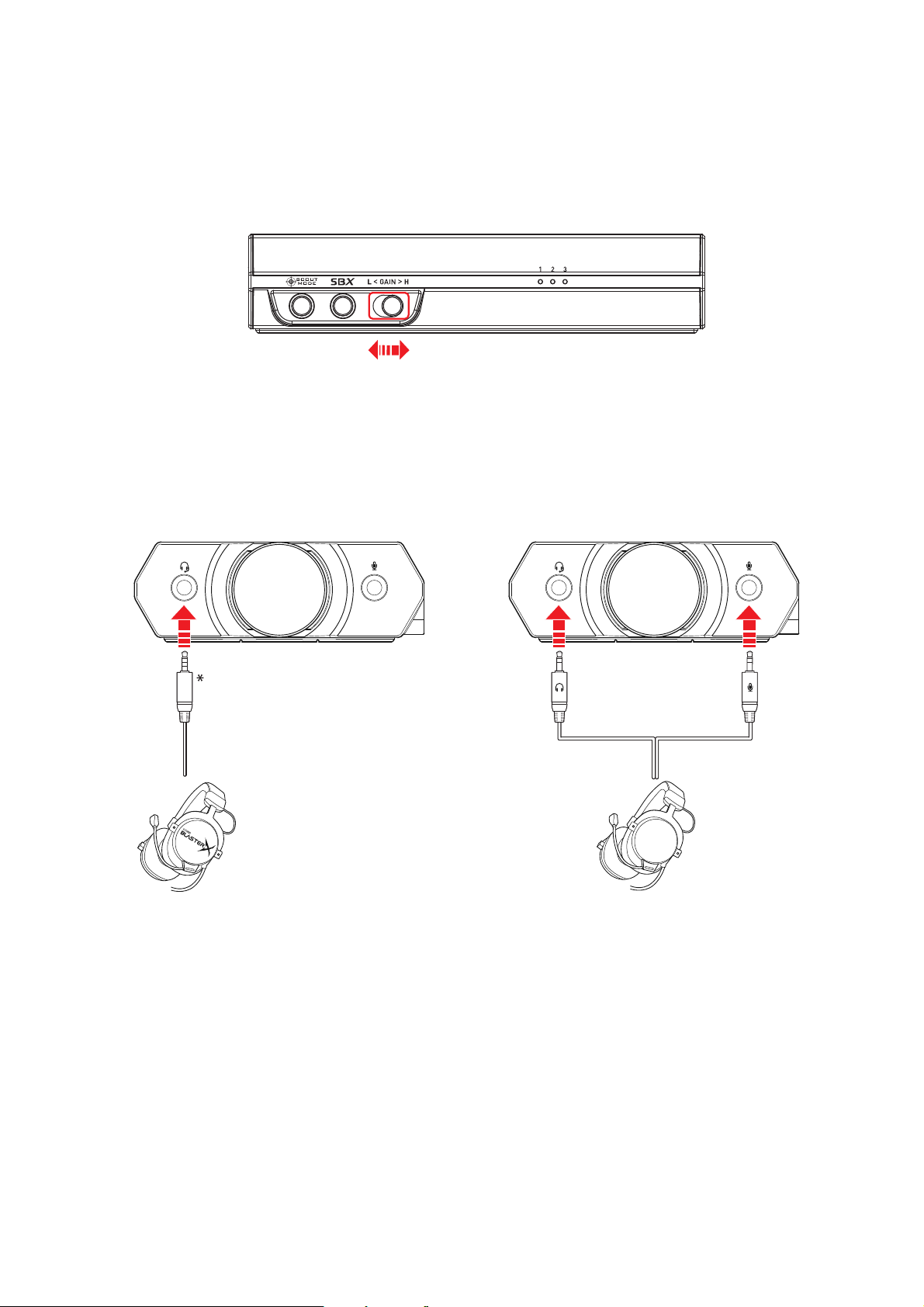
Шаг 4. Подключение к гарнитуре/микрофонов/динамиков
Подключение к гарнитуре
ВНИМАНИЕ!
Во избежание повреждения гарнитуры перед подключением следует установить соответствующий
уровень усиления звука (низкий или высокий).
Низкий: для гарнитур с малым импедансом (32-150 Ом). Усиление: до 5 дБ.
Высокий: для гарнитур с высоким импедансом (150-600 Ом). Усиление: до 15 дБ.
ИЛИ
Примечание.
* Голосовой ввод с гарнитуры с 4-полюсным штекером не поддерживается, если внешний
микрофон подсоединен к разъему микрофонного входа.
Sound BlasterX G5 – Настройка звукового устройства 11
Page 12
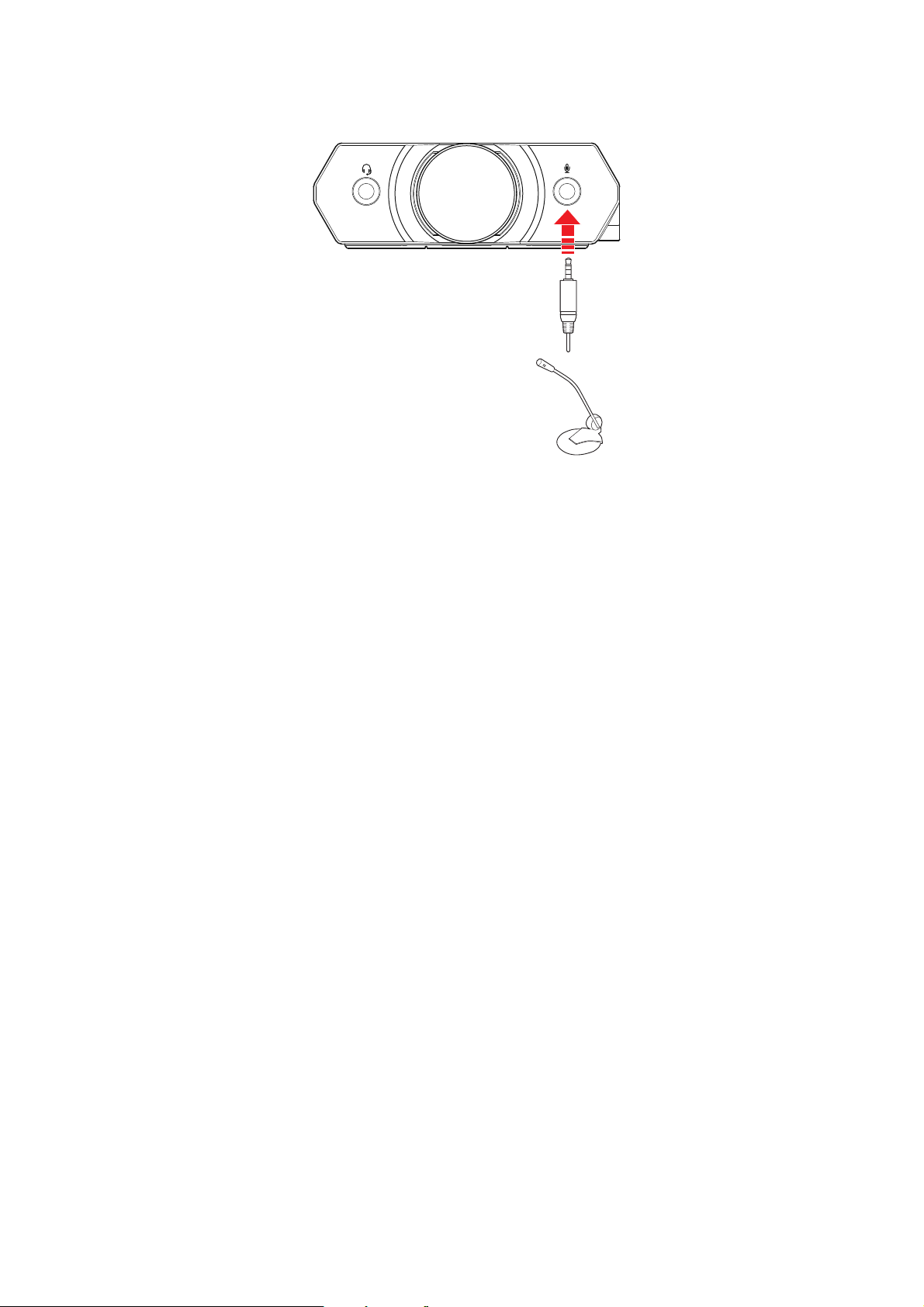
Подключение микрофонов
Для Windows
1. Перейдите на Панель управления и щелкните ссылку Звук.
2. Перейдите на вкладку Запись, выберитеSound BlasterX G5 (Внешний микр.), затем
нажмите кнопку Поумолчанию.
Для Mac
1. Перейдите в Приложения > Утилиты > Настройка Audio MIDI.
2. Кликните по таблице Sound BlasterX G5 и установите источник на DSP Clock.
3. Выберите Настройки системы, затем нажмите Звук.
4. Перейдите во вкладку Вход, затем выберите Sound BlasterX G5 (Внешний микр.).
Примечание.
Одновременно можно использовать только один внешний микрофон.
Sound BlasterX G5 – Настройка звукового устройства 12
Page 13

Подключение к динамикам
B
ASS
T
REB
L
E
OFF
AUX IN
MAX
V
OL
U
ME
(a)
(b)
(c)
(e)
(d)
(a) 2-канальный аудиокабель со штекером 3,5 мм
(приобретается отдельно)
(b) Аналоговые динамики
(c) Кабель Mini-TOSLINK
(d) Цифровые динамики
(e) Усилитель
Примечание.
Линейный выход отключается при подключении устройства к гнезду гарнитуры.
Sound BlasterX G5 – Настройка звукового устройства 13
Page 14

Шаг 5. Подключение к периферийным USB-устройствам
(a) (b) (c)
Порт USB-устройств на корпусе Sound BlasterX G5 позволяет легко подключать периферийное
USB-устройство к компьютеру.
(a) Клавиатура
(b) Мышь
(c) Флэш-накопитель USB
Примечание.
Порт USB-устройств поддерживает устройства с током питания до 100 мА.
Sound BlasterX G5 – Настройка звукового устройства 14
Page 15

Установка и удаление программного обеспечения
(Только для ОС Windows)
Чтобы в полной мере воспользоваться преимуществами звукового устройства Sound BlasterX G5,
необходимо установить драйверы устройств и соответствующие приложения. Иногда может
возникнуть необходимость удалить или заново установить некоторые или все драйверы устройств
и приложения, чтобы устранить неполадки, изменить конфигурацию или обновить устаревшие
версии драйверов или приложений.
Установка драйверов и приложений
Перед дальнейшими действиями убедитесь, что звуковое устройство подключено.
Инструкции по подключению звукового устройства приведены в кратком руководстве.
Завершив подключение звукового устройства, включите компьютер. Операционная система
Windows автоматически обнаружит новое звуковое устройство и выполнит поиск драйверов
устройства.
1. Посетите сайт www.creative.com/support/BlasterXG5, используя стандартный веб-браузер.
2. Выберите Sound BlasterX G5 и найдите соответствующий пакет программного обеспечения
для используемой системы Windows.
3. Загрузите пакет на жесткий диск.
4. Запустите пакет ПО.
5. Для выполнения установки следуйте указаниям на экране.
6. При соответствующем запросе перезагрузите компьютер.
7. Запустите приложение, выбрав BlasterX Acoustic Engine Pro
Удаление драйверов и приложений
Если потребуется удаление (например, для обновления), выполните описанную ниже процедуру.
Перед началом процедуры закройте все работающие звуковые приложения. Если
приложение запущено, оно удалено не будет.
1. В меню Панель управления выберите Удаление программы.
2. Выберите Sound BlasterX G5.
3. Нажмите кнопку или выберите пункт Удаление программы.
Если открывается диалоговое окно Контроль учетных записей, нажмите кнопку
Продолжить.
4. Нажмите кнопку Да.
5. При соответствующем запросе перезагрузите компьютер.
Sound BlasterX G5 – Установка и удаление программного обеспечения 15
Page 16

Использование звукового устройства
Шаг 1: Регулировка уровня громкости
ПРЕДУПРЕЖДЕНИЕ.
l Установите минимальную громкость перед подключением наушников или
колонок.
l Не слушайте долго громкую музыку во избежание ухудшения слуха.
Установите комфортный уровень громкости, используя регулятор громкости.
Можно также настроить или отключить громкость с помощью:
l Подключенного устройства
l BlasterX Acoustic Engine Pro
Примечание.
При отключении громкости на подключенном устройстве или в приложениях вы не услышите
никакого звука даже при максимальном уровне звука на регуляторах.
Sound BlasterX G5 – Использование звукового устройства 16
Page 17

Шаг 2: Использование Sound BlasterX G5
Устройство Sound BlasterX G5 отлично работает с большей частью внешних устройств при
выполнении различных задач.
l Воспроизведение звука
l Запись звука
l Ответ на вызов
Примечание.
Линейный выход отключается при подключении устройства к гнезду
гарнитуры.
Sound BlasterX G5 – Использование звукового устройства 17
Page 18

Воспроизведение звука с ПК/PS4 через USB
B
ASS
T
REB
LE
OFF
AUX IN
MAX
V
OL
U
ME
ИЛИ
Примечание.
Повышение качества воспроизведения с помощью таких функций BlasterX Acoustic Engine Pro,
как контроль погружения, восстановление динамического диапазона, подъем низких частот,
диалоговый подъем и автоматическое выравнивание громкости. См. Использование
программного пакета Creative – BlasterX Acoustic Engine Pro.
Sound BlasterX G5 – Использование звукового устройства 18
Page 19

Воспроизведение звука с линейного входа/оптического устройства
B
ASS
T
REB
LE
OFF
AUX IN
MAX
V
OL
U
ME
ИЛИ
Sound BlasterX G5 – Использование звукового устройства 19
Page 20

Запись звука на ПК
Записывайте звук на компьютере с внешнего микрофона, подключенного к Sound BlasterX G5
Для записи воспользуйтесь соответствующим приложением на компьютере.
Примечание.
Одновременно можно использовать только один внешний микрофон.
Sound BlasterX G5 – Использование звукового устройства 20
Page 21

Запись линейного звука на устройство или ПК
С помощью Sound BlasterX G5 вы можете записать звук с линейного источника (игровая
приставка, DVD-плеер, телевизор) и сохранить его на мобильное устройство или ПК.
Примечание.
Уровни сигнала регулируются на BlasterX Acoustic Engine Pro.
См. Использование программного пакета Creative – Использование программного
пакета Creative.
Sound BlasterX G5 – Использование звукового устройства 21
Page 22

Запись What U Hear
(для ОС Windows)
Sound BlasterX G5 поддерживает функцию What U Hear, которая позволяет записывать то, что
воспроизводится в данный момент на динамиках/наушниках.
Также можно записать разговор из программ типа Google Talk, Skype и прочих.
1. Выберите Панель управления и нажмите Звук.
2. Перейдите на вкладку Запись, выберите Sound BlasterX G5 (What U Hear), затем нажмите
кнопку Установитькак устройство по умолчанию.
3. Включите воспроизведение музыки на подключенном устройстве, либо начните разговор по
телефону.
4. Запустите стороннее приложение для записи звука (по вашему выбору) и начните запись.
Sound BlasterX G5 – Использование звукового устройства 22
Page 23

Ответ на вызов
Настольная связь
Используйте Sound BlasterX G5 для получения незабываемого впечатления от звука в популярных
приложениях VoIP, таких как Ventrilo®и TeamSpeak®. Общайтесь четко со своими соратниками в
играх с участием нескольких игроков и получайте от благодаря этому тактическое преимущество.
С помощью функции Voice FX возможно также изменение вашего голоса! См. раздел Получайте
удовольствие при использовании Voice FX.
При входящем вызове нажмите кнопку ответа на экране компьютера для включения голосовой
связи.
Sound BlasterX G5 – Использование звукового устройства 23
Page 24

Использование программного пакета Creative
Для Sound BlasterX G5 разработан специальный программный пакет, который предоставляет
дополнительные входные и выходные звуковые и голосовые расширения для данного устройства.
Приложения
Для Windows
l BlasterX Acoustic Engine Pro
l Утилита Creative ALchemy
l Host OpenAL
l Автоматическое обновление ПО Creative
l Регистрация устройства
Дополнительный пакет программ (только для Windows)
С вашим звуковым устройством совместимы и другие дополнительные приложения Creative.
Посетите сайт www.creative.com/support/BlasterXG5 и страницу соответствующего продукта,
чтобы просмотреть и загрузить данные приложения:
l Creative WaveStudio
l Creative Smart Recorder
Автоматическое обновление программного обеспечения
Нахождение, загрузка и установка обновлений для Вашего продукта Creative, сейчас проще и
быстрее с системой in-app - автоматического обновления программного обеспечения.
1. Подсоедините свой продукт к компьютеру.
2. Запустите приложение BlasterX Acoustic Engine Pro
3.
Кликните по , чтобы перейти в меню настроек и затем выберите обновление
программного обеспечения.
4. Следуйте инструкциям на экране.
Примечание.
Убедитесь, что система подключена к интернету, прежде чем произвести проверку обновлений
программного обеспечения.
Sound BlasterX G5 – Использование программного пакета Creative 24
Page 25

BlasterX Acoustic Engine Pro
Регулировка настроек программы
Нажмите на любой функции для доступа к странице ее параметров. Более подробная информация
о каждой функции приводится в соответствующих разделах настоящего руководства.
Sound BlasterX G5 – Использование программного пакета Creative 25
Page 26

Профиль
Предустановленные аудиопрофили
На выбор доступны предустановленных профилей для улучшения тонкостей звучания в играх,
фильмах или музыке.
l Интерактивное приключение улучшает четкость деталей звука для достижения
кинематографического эффекта в фильмах и играх, что позволяет заранее слышать врагов и
организовывать засады и одновременно избегать их.
l Симуляция управления автомобилем усиливает такие детали, как скрежет шин,
благодаря чему Вы лучше слышите малозаметные отличия в звуках, определяющие поведение
машины на дороге во время гонки.
l Шутер от первого лица увеличивает глубину звуковой сцены и создает виртуальный
эффект присутствия для улучшения осведомленности об оперативной обстановке, что крайне
важно при перестрелках в ближнем бою.
l Кино добавляет звучанию реалистичность и глубину, чтобы «оживить» фильм и вместе с тем
повысить четкость голосов, позволяя ясно слышать диалоги даже среди оглушительных
взрывов.
l Музыка восстанавливает динамический диапазон, который теряется при сжатии
музыкальных файлов, а также добавляет теплые тона для длительного прослушивания музыки
без усталости слуха.
l Стратегия в реальном времени повышает четкость тех звуковых эффектов, которые
критически важны для привлечения внимания игроков и позволяют им лучше
ориентироваться в игре, но не отвлекаться, чтобы не терять концентрацию в условиях
игрового цейтнота.
Редактирование профиля
1.
Перейдите на вкладку , и/или чтобы
отрегулировать уровни улучшения звука.
Sound BlasterX G5 – Использование программного пакета Creative 26
Page 27

2.
Вернитесь на вкладку , а затем нажмите кнопку , чтобы сохранить
настройки в новом аудиопрофиле. Новый сохраненный аудиопрофиль должен появиться в
разделе аудиопрофилей.
Примечание.
Список аудио профилей по умолчанию не может быть удален или переписан
Сохранение аудиопрофилей
Вы можете сохранить до трех аудиопрофилей на карте Sound BlasterX G5 с возможностью их
быстрой активации.
Выберите Профиль 1/2/3, а затем щелкните предпочтительный аудиопрофиль, чтобы сохранить
его непосредственно на карте Sound BlasterX G5.
Sound BlasterX G5 – Использование программного пакета Creative 27
Page 28

Параметры Acoustic Engine
Расширение возможностей звучания
Можно отрегулировать уровень применения для каждого расширения, перетащив его ползунок
влево для усиления или вправо для ослабления эффекта.
Чтобы проверить действие улучшений звука, нажмите кнопку .
l Surround погружает Вас в звук, который звучит не только вокруг Вас, но еще и сверху и
снизу, обеспечивая полное трехмерное восприятие. Познайте истинную глубину звука,
пространства и ошеломляющих эффектов трехмерного звукового окружения. Насладитесь
невероятно реалистичным звучанием вне зависимости от того, используете Вы динамики или
наушники.
l Crystalizer восстанавливает динамический диапазон, который теряется при сжатии музыки в
форматы iTunes и MP3. Тем самым звуки становятся такими, какими их задумывал автор, а
также повышается реализм в фильмах и играх.
l Bass заполняет низкие часты и значительно улучшает впечатление от прослушивания.
Значительно улучшает восприятие звука даже без сабвуфера.
Установите Crossover Frequency (Частоту разделения) на самую низкую, чтобы Ваши
передние динамики могли воспроизвести больший эффект низких частот.
l Smart Volume решает проблему резких перепадов громкости во время воспроизведения и
между композициями за счет автоматического измерения и интеллектуального увеличения
или уменьшения усиления для компенсации подобных изменений.
l Dialog Plus улучшает и делает более четким звучание голосов в фильмах, позволяя зрителю
слышать диалог на фоне остальной звуковой дорожки и окружающего шума.
Sound BlasterX G5 – Использование программного пакета Creative 28
Page 29

Параметры эквалайзера
Персонализация параметровэквалайзера
1.
Нажмите , чтобы включить эту функцию, а затем щелкните стрелку выпадающего меню и
выберите из списка предустановку.
2. При выборе предустановки ползунки эквалайзера переместятся в соответствующие
положения. Параметры эквалайзера можно отрегулировать, перемещая ползунки вверх или
вниз до желаемого уровня.
3.
Нажмите кнопку , чтобы сохранить новую конфигурацию в качестве
предустановки.
Примечание.
Невозможно удалить или заменить список предустановок эквалайзера по умолчанию.
Sound BlasterX G5 – Использование программного пакета Creative 29
Page 30

Scout Mode
Scout Mode обеспечивает реализм звука, что позволяет услышать Ваших оппонентов издалека,
предоставляя Вам явное тактическое преимущество в бою.
1.
Нажмите , чтобы включить эту функцию.
2.
Нажмите , чтобы настроить горячии клавиши для включения и
отключения Scout Mode.
Sound BlasterX G5 – Использование программного пакета Creative 30
Page 31

Параметры Voice FX
Voice FX позволяет изменять голос говорящего, используя различные эффекты для улучшения
тона голоса, создания интересных акцентов или иллюзии речи совершенно другого человека.
Получайте удовольствие при использовании Voice FX
1.
Нажмите , чтобы включить эту функцию, а затем щелкните стрелку выпадающего меню
Voice FX и выберите из списка предустановку.
2. При выборе предустановки ползунки Voice FX переместятся в соответствующие положения.
Параметры Voice FX можно отрегулировать, перемещая ползунки вверх или вниз до желаемого
уровня.
3.
Нажмите кнопку , чтобы сохранить новую конфигурацию в качестве
предустановки.
4.
Чтобы проверить действие улучшений звука, нажмите кнопку и говорите в
микрофон.
Sound BlasterX G5 – Использование программного пакета Creative 31
Page 32

Параметры динамиков/наушников
1. В разделе Конфигурация динамиков/наушников
отображается текущая физическая конфигурация наушников или колонок.
2. Тестирование воспроизведения звука
Нажмите , чтобы прослушать тестовый аудиофайл, который воспроизводится в
процессе установки.
Примечание.
Прямой режим — это функция прямого воспроизведения звука через стереоколонки с
частотой дискретизации 192 кГц. Прямой режим будет работать, пока устройство не
отключится. Следующие функции не применяются при воспроизведении:
– Улучшения звука в BlasterX Acoustic Engine Pro
– Эквалайзер
– Scout Mode
– Voice FX
Прямой режим выход SPDIF обеспечивает потоковую передачу данных PCM до 24-бит 96 кГц
на оптический выход без обработки. Прямой режим выход SPDIF будет работать, пока
устройство не будет отключено
Наушники с объемным звучанием для линейного/оптического выхода применяет
обработку объемного звука для наушников к линейному/оптическому выходу.
Sound BlasterX G5 – Использование программного пакета Creative 32
Page 33

Настройки микшера
1. Регуляторы громкости
В разделе Воспроизведение позволяют изменять громкость звука и мониторинга, а также
включать/отключать звук.
В разделе Запись регулируется громкость записи и ее включение/отключение.
2. Настройки микшера
Нажмите на значок для включения/отключения входа/выхода.
Можно нажать на значок для доступа к дополнительным настройкам входа/выхода.
Sound BlasterX G5 – Использование программного пакета Creative 33
Page 34

Основные характеристики
Входы
l Одно гнездо микрофона 3,5 мм
l Одно гнездо линейного/оптического входа 3,5 мм
Выходы
l Одно гнездо гарнитуры 3,5 мм
l Одно гнездо линейного/оптического выхода 3,5 мм
Подключение
l Один порт USB типа A (USB-DEVICE)
l Один порт micro-USB типа B (USB-PC)
Регуляторы и индикаторы
l Индикатор питания
l Кнопка/индикатор Scout Mode
l Кнопка профиля
l Регулятор усиления звука для наушников
l Индикатор профиля
l Регулятор громкости
l Индикатор громкости
Физические характеристики
l Габариты (Д x Ш x В): 111 x 70 x 24 мм
l Вес: прибл.~145 г
Технические характеристики
l USB-вход: 5 В
l Усилитель наушников:
o
Выходной импеданс: 2,2 Ом
o
Поддерживаемые наушники: 16-600 Ом
o
Уровень усиления звука для наушников:
o
Нормальный: 32 ~ 150 Ом (усиление: до 5 дБ)
o
Высокий: 150 ~ 600 Ом (усиление: до 15 дБ)
Sound BlasterX G5 – Основные характеристики 34
Page 35

Устранение неполадок и поддержка
В данном разделе приведены сведения по устранению неполадок, которые могут возникнуть при
установке или эксплуатации. К ним относятся:
l Неполадки со звуком
l Неполадки при одновременной записи/воспроизведении
l Советы для улучшения качества записи
l Восстановление параметров по умолчанию
Неполадки со звуком
Отсутствует звук в наушниках.
Проверьте следующее:
l Наушники должны быть подключены к гнезду наушников.
l Убедитесь, что Sound BlasterX G5 включен.
l Убедитесь, что громкость Sound BlasterX G5 установлена не на минимальном уровне.
l Убедитесь, что громкость на подключенном устройстве либо в проигрывателе не отключена.
Отсутствует звук при воспроизведении таких цифровых файлов, как WAV,
MIDI или клипы AVI.
Проверьте следующее:
l Убедитесь, что регулятор громкости установлен в среднее положение. Если необходимо,
отрегулируйте настройки громкости микшера на панели управления BlasterX Acoustic Engine
Pro.
l Убедитесь, что активные динамики или внешний усилитель подключены к гнезду
линейного/оптического выхода.
Звук не записывается со встроенного микрофона.
Выполните следующее:
i. В Windows зайдите в Панель управления > во вкладку Запись > звука.
ii. Выберите Sound BlasterX G5 (Внешний микр.) устройством записи по умолчанию.
iii. В разделе Микшер на BlasterX Acoustic Engine Pro включите Внешний микр. в разделе
Запись.
Звук не записывается с источника, подключенного к гнезду
линейного/оптического входа.
Выполните следующее:
i. В Windows зайдите в Панель управления > во вкладку Запись > звука.
ii. Выберите Sound BlasterX G5 (Линейный вход или Вход SPDIF) устройством записи по
умолчанию.
iii. В разделе Микшер приложения BlasterX Acoustic Engine Pro включите Линейный вход или
Вход SPDIF в разделе Запись.
Sound BlasterX G5 – Устранение неполадок и поддержка 35
Page 36

Неполадки при одновременной записи/воспроизведении
При одновременной записи и воспроизведении появляется сообщение об ошибке.
Такая неполадка может произойти из-за ограничения скорости передачи данных если на
компьютере используется подключение через USB 1.1. Тем самым становится невозможно
воспроизводить, либо одновременно записывать и воспроизводить контент с самой высокой
разрядностью и/или частотой дискретизации. Для снижения нагрузки на процессор и при
невысокой пропускной способности USB выберите более низкую разрядность и частоту
дискретизации. При снижении производительности или превышении пропускной способности
USB, выберите более низкие настройки. Низкие частоты дискретизации и разрядность приводят к
воспроизведению более низкого качества.
При использовании подключения через USB 2.0 такие неполадки не возникают.
Советы для улучшения качества записи
Панель управления BlasterX Acoustic Engine Pro позволяет настраивать параметры звука для
улучшения качества записи. Можно переключаться между заданными параметрами микрофона
или регулировать конфигурации аудио: громкость микрофонного входа, эквалайзер микрофона,
усиление микрофона и т.д.
Восстановление параметров по умолчанию
Для сброса параметров устройства нажмите кнопку Scout Mode и регулятор громкости и
удерживайте их нажатыми 5 секунд. Все настройки устройства будут стерты.
Дополнительная поддержка
При появлении других проблем или вопросов относительно устройства Sound BlasterX G5 или
любого другого продукта Creative воспользуйтесь для поиска дополнительной информации нашей
расширенной базой данных по адресу: support.creative.com.
Sound BlasterX G5 – Устранение неполадок и поддержка 36
Page 37

Техника безопасности
Ознакомьтесь со следующей информацией для обеспечения безопасного использования изделия и
исключения поражения электротоком, короткого замыкания, нанесения травм, возгорания,
ухудшения слуха и прочих опасностей. Неправильная эксплуатация изделия может привести к
аннулированию гарантии. Дополнительную информацию вы можете получить в гарантийном
документе, входящем в комплект поставки.
l Не разбирайте ваш продукт, и не пытайтесь его ремонтировать.
Обращайтесь к уполномоченным ремонтным организациям.
l Запрещено пробивать, разбивать и поджигать корпус устройства.
l Не подвергайте устройство воздействию сильных магнитных полей.
l Не подвергайте изделие сильным механическим воздействиям и ударам.
l Не подвергайте устройство воздействию воды или влаги.
Если ваш продукт является влагостойким, старайтесь не погружать его в воду и не подвергать
его воздействию дождя.
Гарнитура
l Не слушайте громкую музыку в наушниках или гарнитуре долго, поскольку это может
привести к ухудшению слуха. Пользователи в США могут получить дополнительную
информацию на веб-сайте www.hei.org.
l Не слушайте аудиоустройство на большой громкости при управлении транспортным средством
или переходе улицы, особенно при интенсивном движении, а также в любых условиях,
представляющих угрозу для безопасного движения по дорогам. Рекомендуется соблюдать
предельную осторожность при использовании устройства на дорогах.
Не допускайте повреждения органов слуха
Использовании наушников на высоком уровне громкости может вызвать постоянную потерю
слуха. Установите безопасный уровень громкости. Со временем возможно привыкание к сильной
громкости, которая покажется нормальной, но может повредить органы слуха. При шуме в ушах
или ощущении приглушенности речи прекратите прослушивание и проверьте свой слух. Чем
выше громкость, тем меньше времени требуется для повреждения слуха. Специалисты по слуху
рекомендуют меры защиты слуха:
l Ограничьте время использования наушников на большой громкости.
l Не увеличивать громкость, чтобы заглушить неприятный шум.
l Уменьшите громкость, если не слышна речь окружающих людей.
Sound BlasterX G5 – Техника безопасности 37
Page 38

срок эксплуатационной долговечности
В соответствии с законодательством Российской Федерации компания Creative устанавливает для
данного товара срок службы 2 года. Указанный срок – это период времени, в течение которого
компания Creative гарантирует возможность использования продукции в соответствии с ее
назначением. Кроме того, во время этого срока компания Creative гарантирует:
(i) безопасность товара, (ii) возможность выполнения его ремонта и получения технической
поддержки, (iii) поставку запасных частей. Однако установление срока службы не означает
автоматического бесплатного предоставления технической поддержки и обслуживания. Эти виды
услуг предоставляются бесплатно только в течение гарантийного периода в соответствии с
гарантийными обязательствами.
Sound BlasterX G5 – Техника безопасности 38
Page 39

Нормативная информация
Соответствие европейским нормам
Данное изделие соответствует следующим стандартам:
EMC Директива 2004/108/EC.
Продукция с питанием от сети, поставляемая на европейский рынок,
соответствует Директиве по низковольтному оборудованию 2006/95/EC и
Имплементирующей директиве постановления (-й) комиссии 2009/125/EC.
Коммуникационное/радио- беспроводное оборудование, поставляемое на
европейский рынок, соответствует Директиве по оконечному радио- и
телекоммуникационному оборудованию 1999/5/EC.
ВНИМАНИЕ! Для обеспечения соответствия европейским требованиям CE, это
устройство должно устанавливаться с компьютерным оборудованием, сертифицированным по
стандарту CE и удовлетворяющим нормам класса B.
Все кабели, используемые для подключения данного устройства, должны быть экранированы,
заземлены и иметь длину не более 3 м. Работа с несертифицированными компьютерами или
неподходящими кабелями может привести к возникновению помех другим устройствам или
негативному влиянию на работу самого изделия.
ИЗМЕНЕНИЯ КОНСТРУКЦИИ Любые изменения конструкции, на которые не было получено
прямое разрешение компании Creative Technology Limited или ее дочерней компании, может
привести к аннуляции гарантии и связанных с нею прав.
Sound BlasterX G5 – Нормативная информация 39
Page 40

Лицензия и авторское право
Информация в этом документе может быть изменена без предупреждения и не накладывает
никаких обязательств на компанию Creative Technology Ltd. Никакая часть данного руководства не
может быть воспроизведена или передана в каком бы то ни было виде как электронным, так и
механическим способом, в том числе средствами копирования и записи, без письменного
разрешения Creative Technology Ltd.
©2015 Creative Labs Pte. Ltd. Все права защищены. Creative, логотип Creative, Sound Blaster,
логотип BlasterX и Creative ALchemy являются товарными знаками или зарегистрированными
товарными знаками компании Creative Technology Ltd. Intel и Intel Core являются товарными
знаками корпорации Intel в США и/или других странах. AMD является зарегистрированным
товарным знаком компании Advanced Micro Devices, Inc. Microsoft, Windows и Windows Vista
являются зарегистрированными товарными знаками или товарными знаками компании Microsoft
Corporation в США и/или других странах. Mac и OS X являюся товарными знаками компании Apple
Inc., зарегистрированными в США и других странах. Прочие товарные знаки и торговые
наименования являются собственностью соответствующих владельцев. Любые характеристики
могут быть изменены без предварительного уведомления. Использование данного изделия
попадает под действие ограниченной гарантии на оборудование. Объекты на иллюстрациях могут
в незначительной степени отличаться от реальных. Запрещается использовать программное
обеспечение, находящееся в данной упаковке, отдельно от аппаратного обеспечения. Перед
использованием программного обеспечения вы обязаны согласиться с правилами и условиями
лицензионного соглашения для конечного пользователя.
Версия 2.0
Март 2016 г.
Sound BlasterX G5 – Лицензия и авторское право 40
